操作パネルの使いかた
操作パネルには、タッチスクリーン(A)と、点灯するいくつかのボタン(B)があります。
タッチスクリーンに表示されるホーム画面を指で操作して、コピーやスキャンなどを行うメニューを選びます。
ホームは3つの画面で構成されています。
※画面の表示は機種によって異なる場合があります。
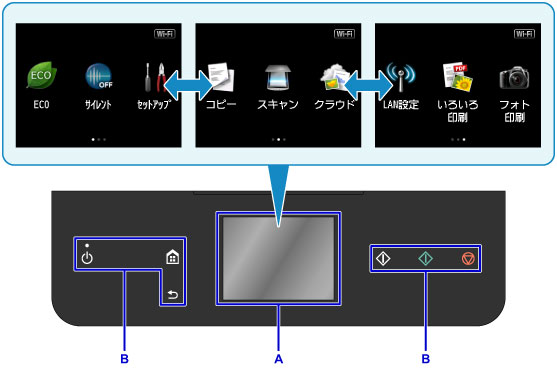
A:タッチスクリーン
画面に表示されるメニューやボタン、アイコンなどを指先で軽く触れて操作します。
B:操作パネルのボタン
操作パネルのボタン(B)は、指先で軽くタッチして操作します。
操作パネルのボタンは、タッチスクリーンの表示に応じて、使用できるときのみ点灯します。
 重要
重要
- 操作パネル上には何も物(特に金属物、水分を含む物)をのせないでください。誤動作の原因となります。
- 指輪やブレスレットなどの貴金属は、操作パネルから2 cm(0.8 inch)以上離して操作してください。誤動作する可能性があります。
タッチスクリーンの基本操作
タッチスクリーンに指先で軽く触れたり、触れた指を動かしたりすることで、いろいろな機能や設定などを選ぶことができます。
 重要
重要
-
タッチスクリーンを操作するときには、以下のことに注意してください。タッチスクリーンが誤動作したり、破損したりすることがあります。
- タッチスクリーンを指で強く押さない
- タッチスクリーンを指以外のもの(特にボールペンや鉛筆、爪など先の鋭いもの)で押さない
- タッチスクリーンに濡れた手や、汚れた手で触れない
- タッチスクリーン上には何も物を乗せない
タップ
指先で軽く触れ、すぐに離します。
画面の項目や写真を選ぶときなどに使います。
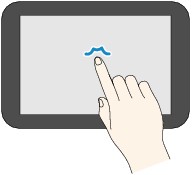
タッチ
指先で軽く触れます。
メニューや写真などを連続で進める(戻す)ときは、その方向のマークをタッチしたままにします。
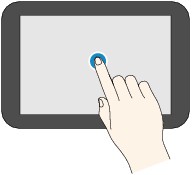
フリック
画面に触れた指を上下左右にはらいます。
メニュー表示の切り替えや、写真を進める(戻す)ときに使います。
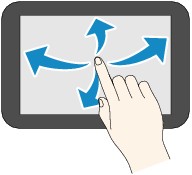
ドラッグ
指先で軽く触れたまま、上下左右に動かします。
項目のリストを見るときや、スライダーを動かすときに使います。
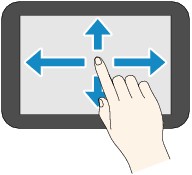
タッチスクリーンの操作例
[例]:[フォト印刷]の写真選択画面でできるタッチスクリーン操作
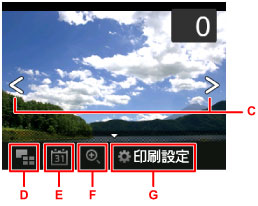
写真の上で左右にフリックすると、前後の写真が表示されます。
Cのマークをタップすると、同様に前後の写真が表示されます。また、写真を連続で進める(戻す)場合は、Cのマークをタッチしたままにします。
Dをタップすると、複数の写真を表示する画面に切り替わります。
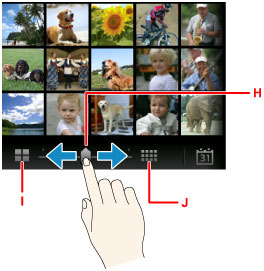
スライドバーHを左右にドラッグすると、画面に表示される写真の数を変更できます。IまたはJをタップして変更することもできます。
Eをタップすると、[日付の先頭へ]画面が表示されます。
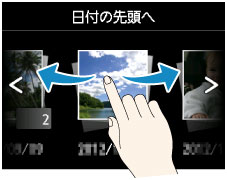
左右にフリックして、表示する写真の日付をタップします。
Fをタップすると、写真の拡大/縮小ができます。
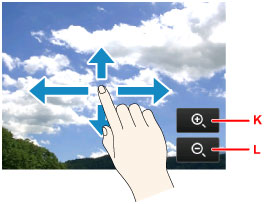
Kをタップすると写真が拡大し、Lをタップすると縮小します。
拡大した写真の上をドラッグすると、見たい部分を表示できます。
Gをタップすると、[印刷設定]画面が表示されます。

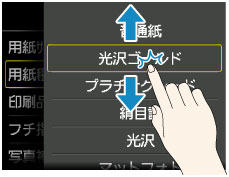
上下にドラッグして、設定したい項目をタップします。
設定のリストが表示されるので、同様にドラッグして設定をタップします。

